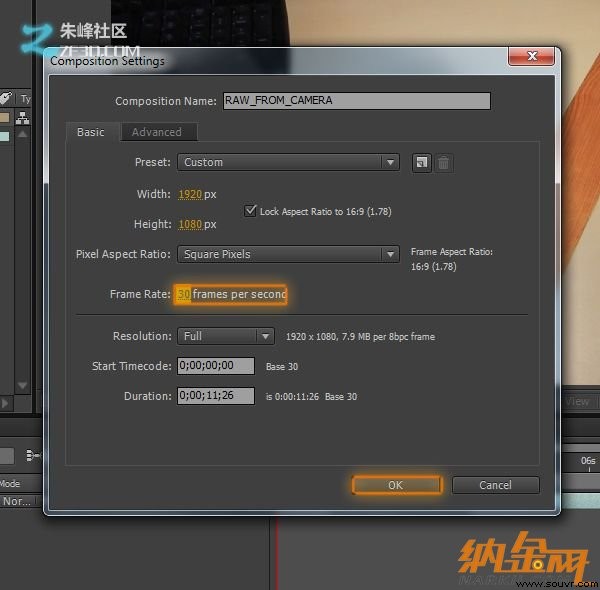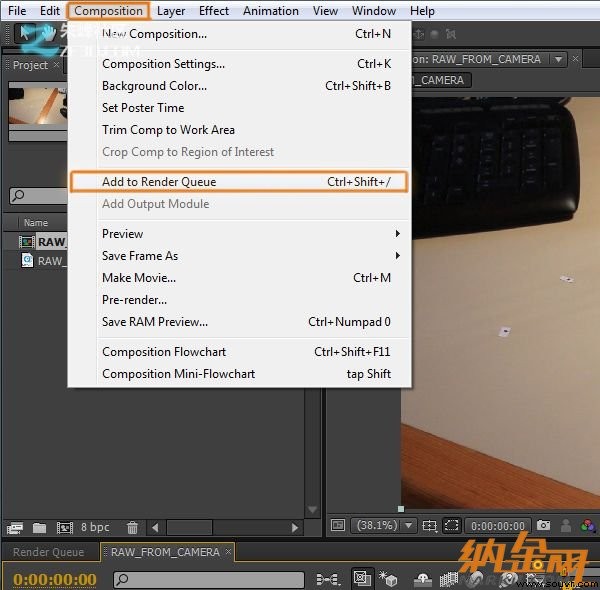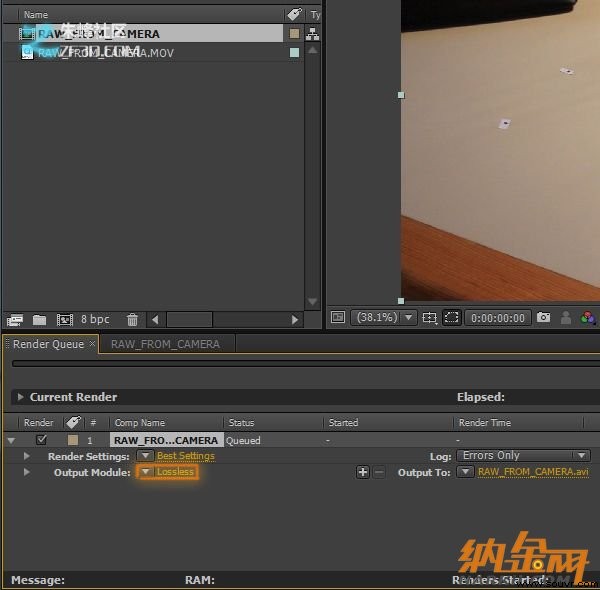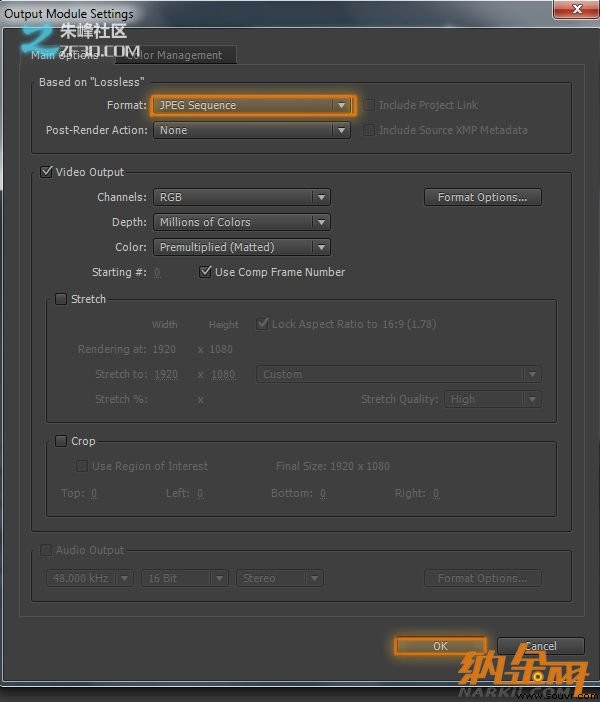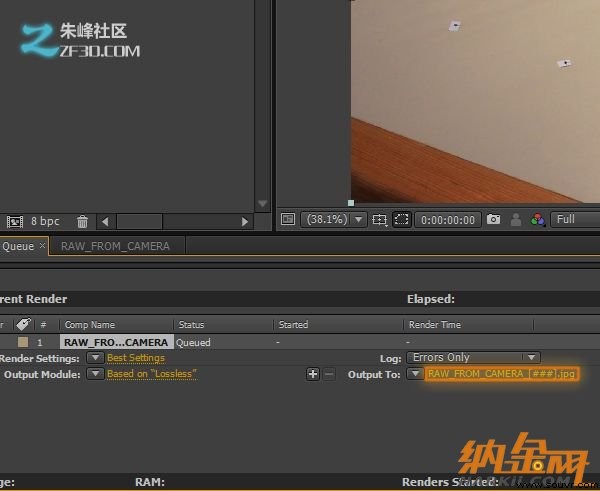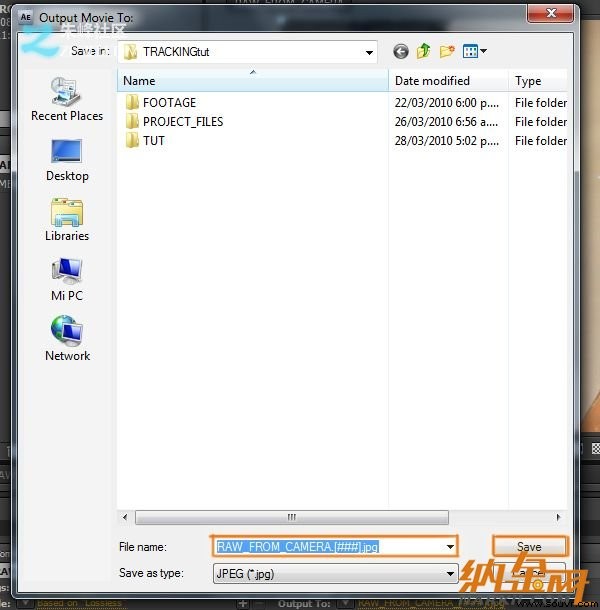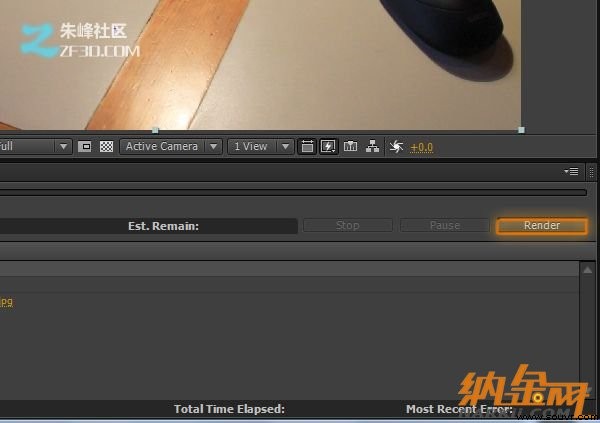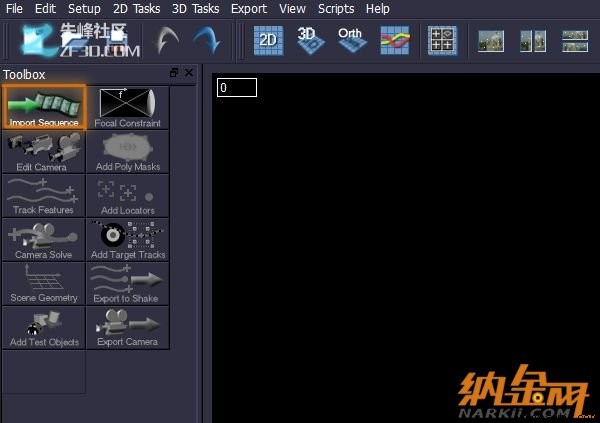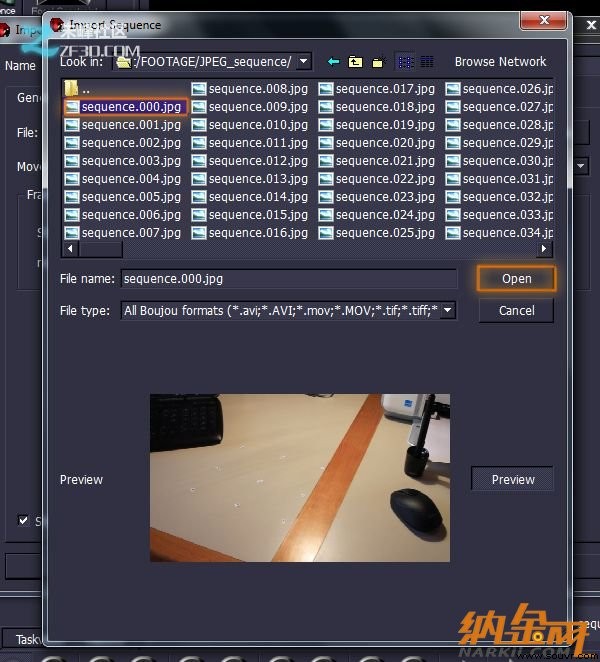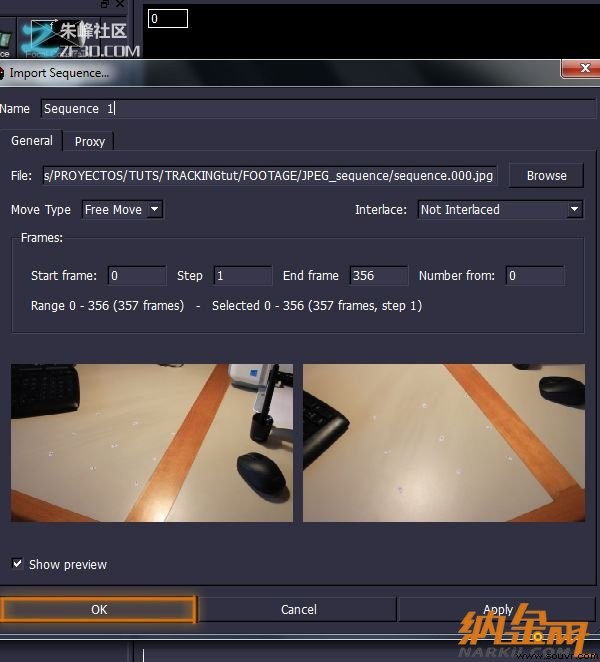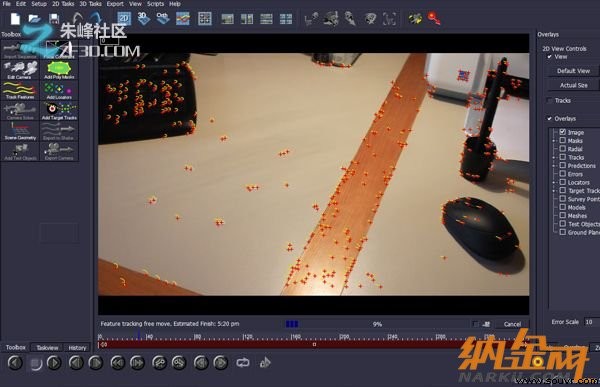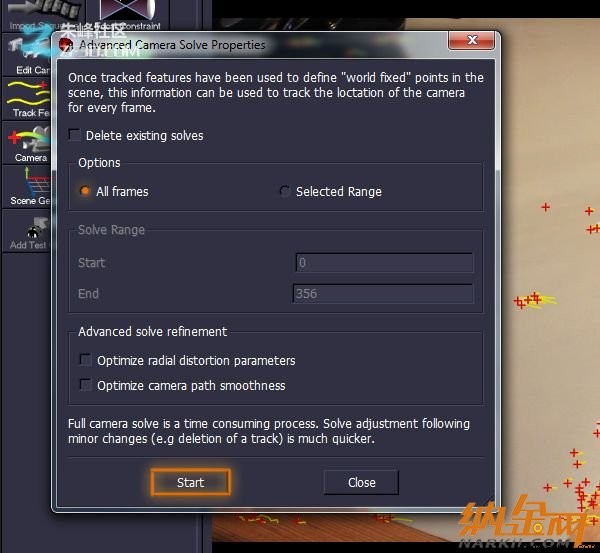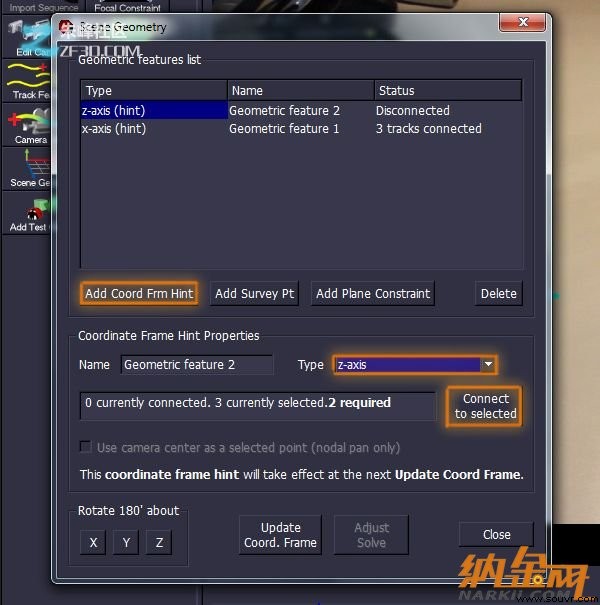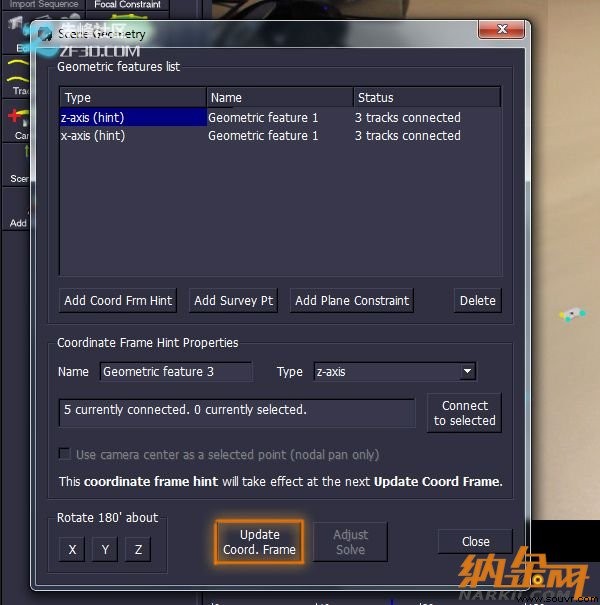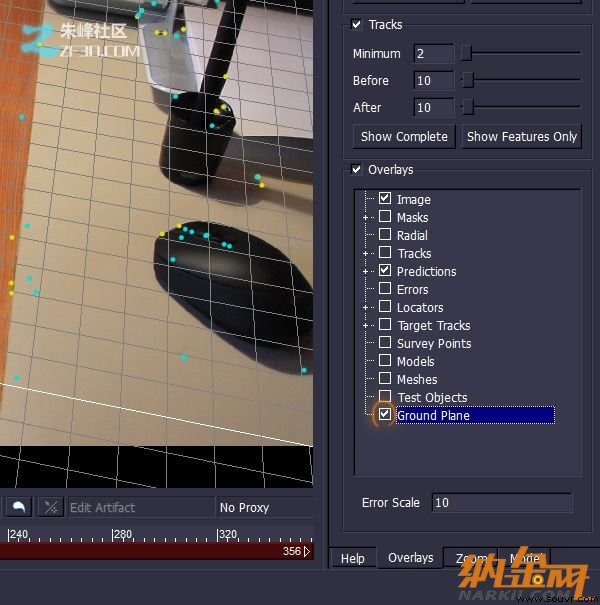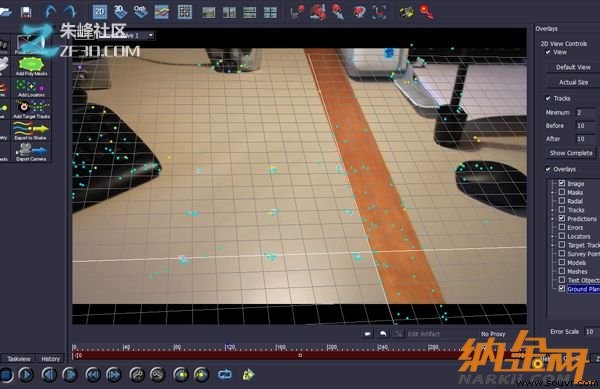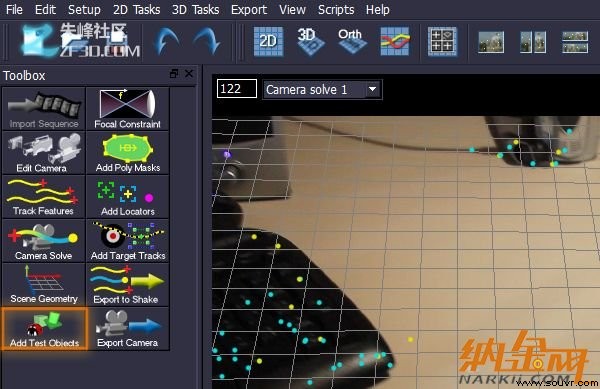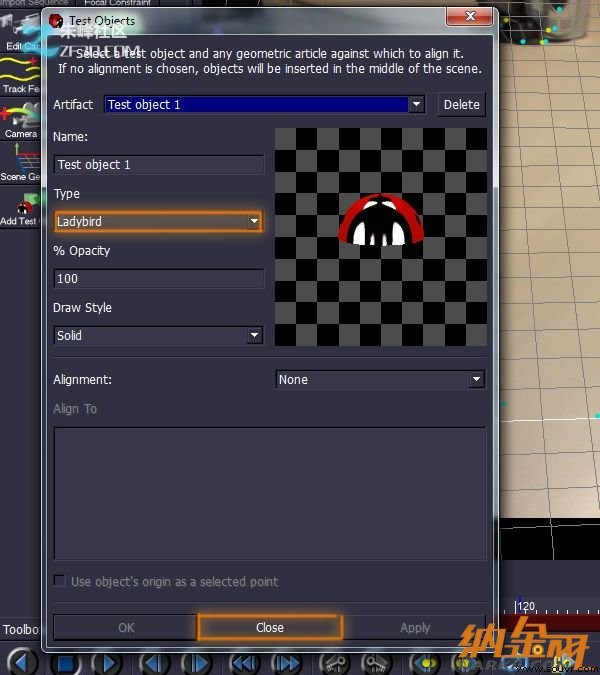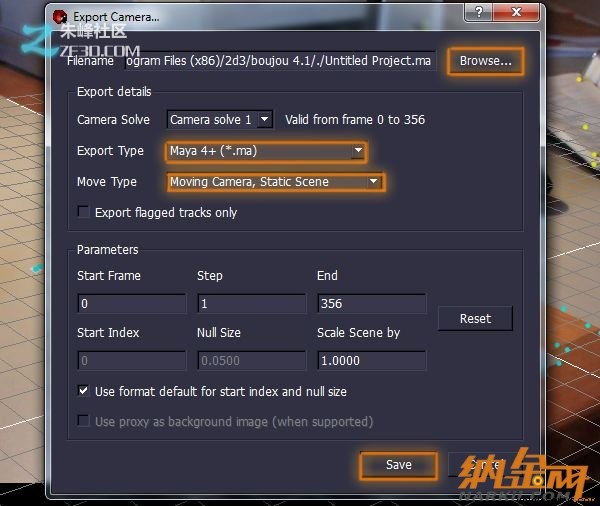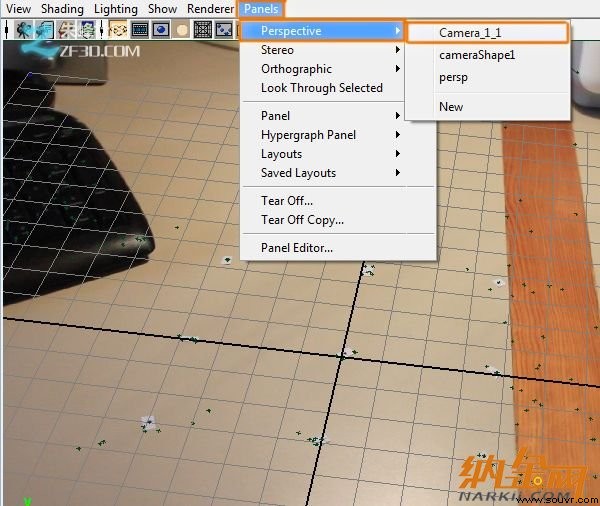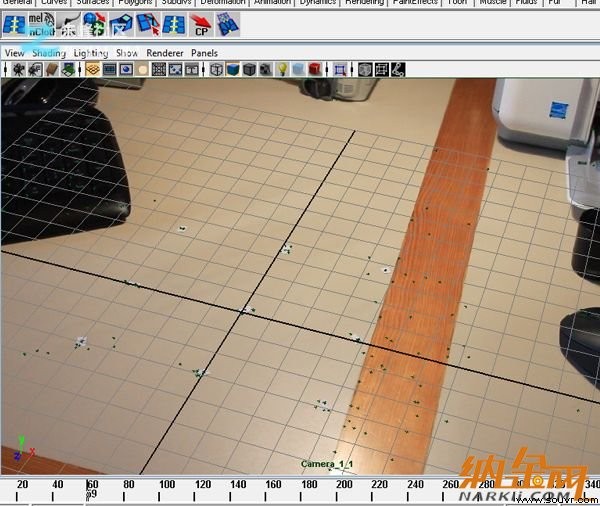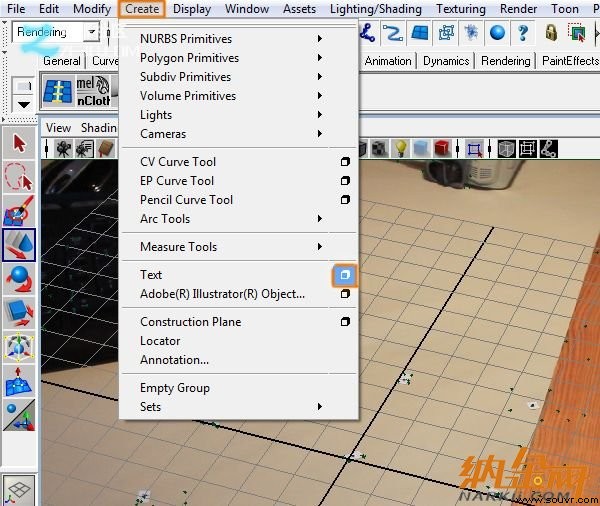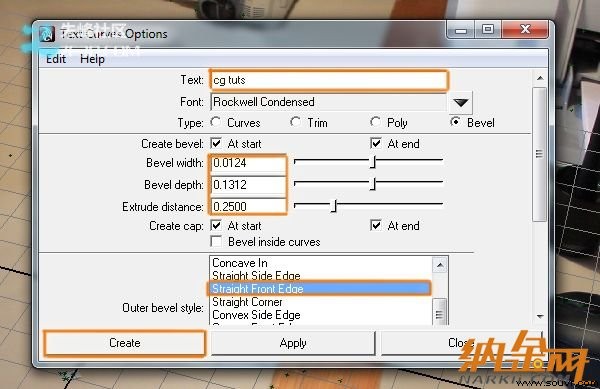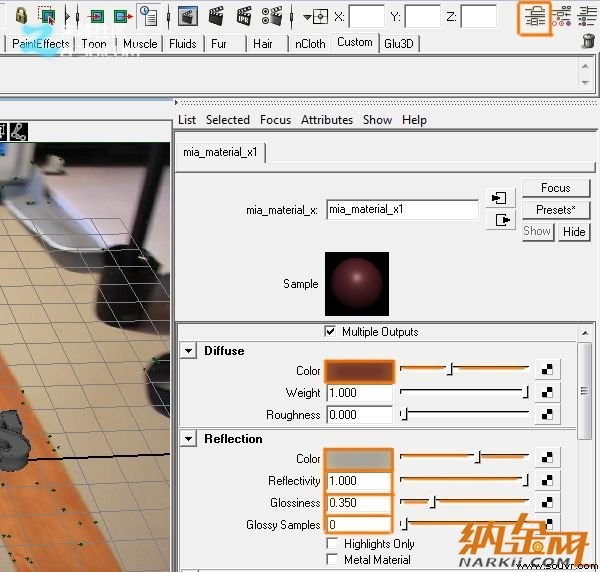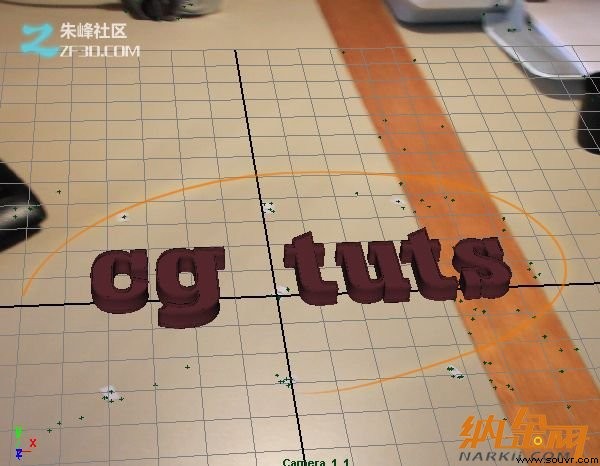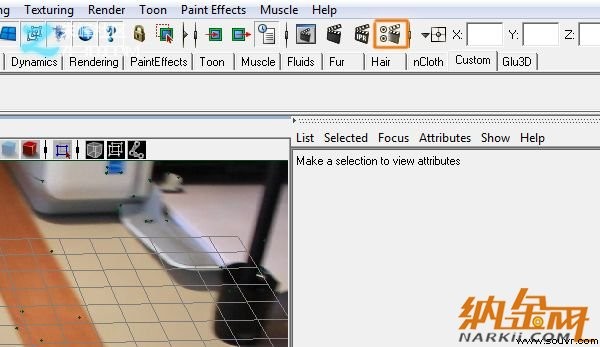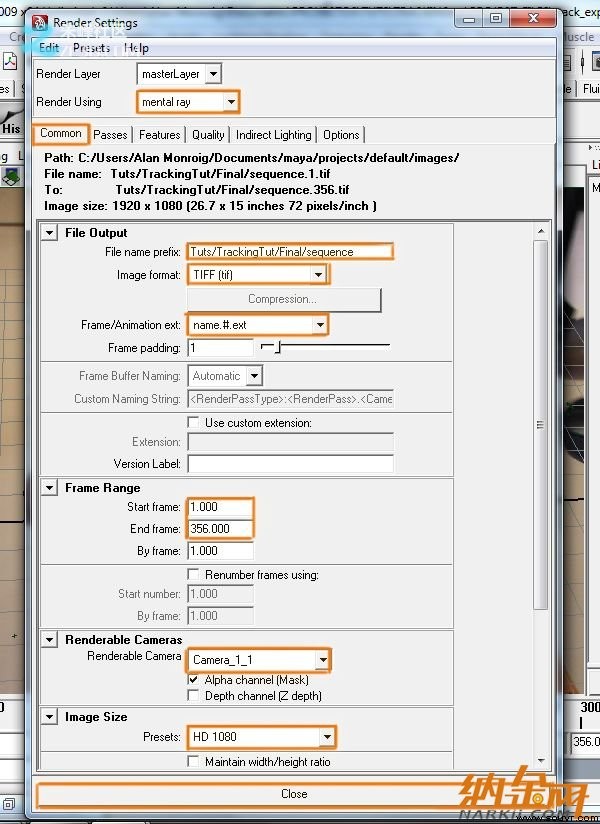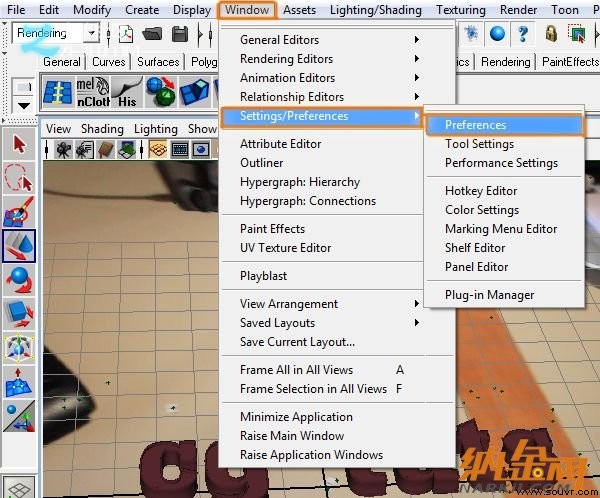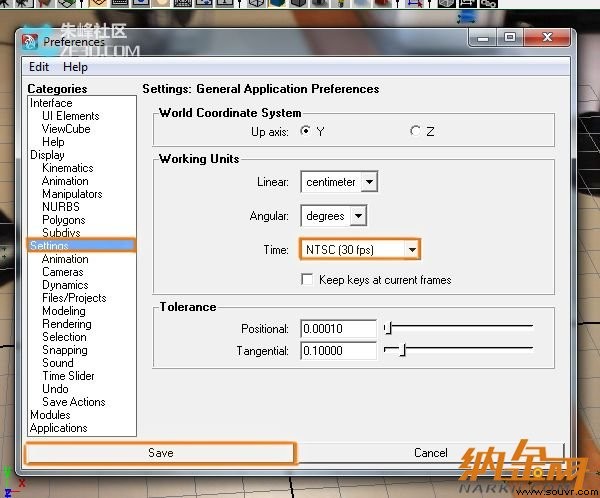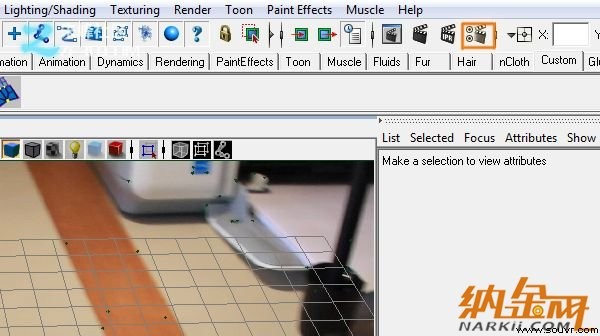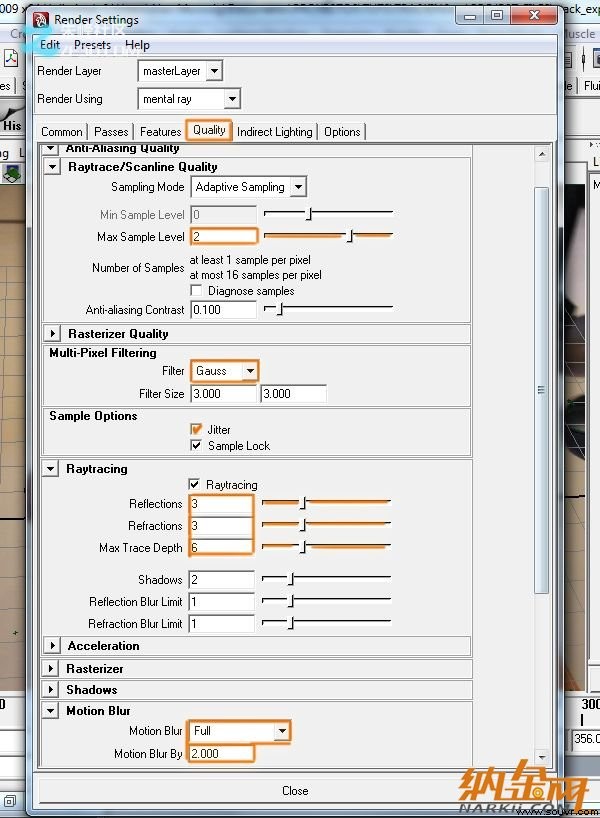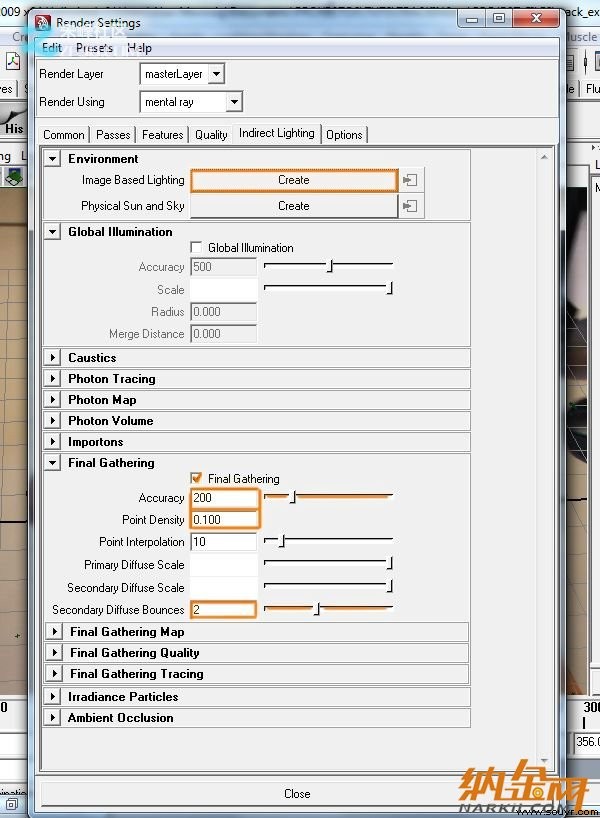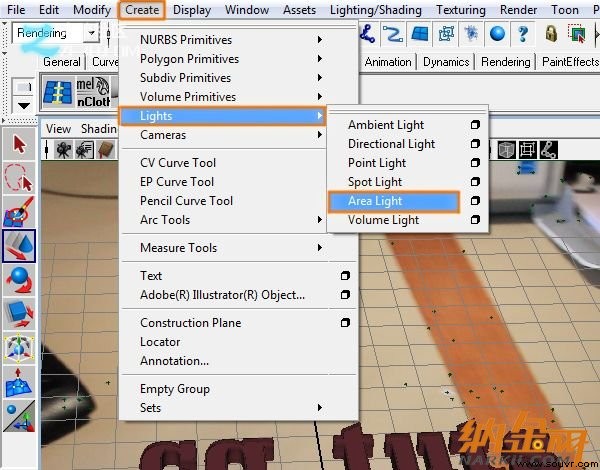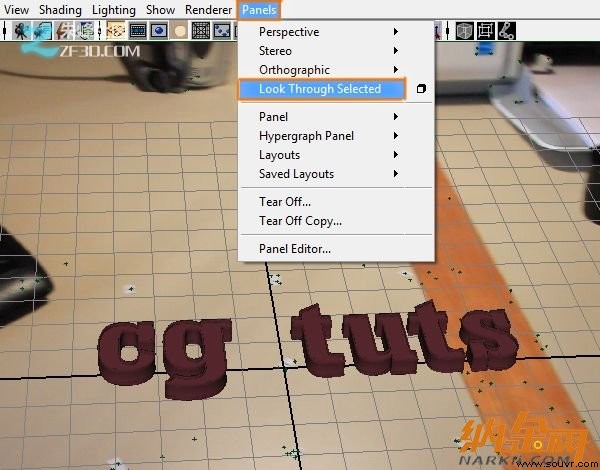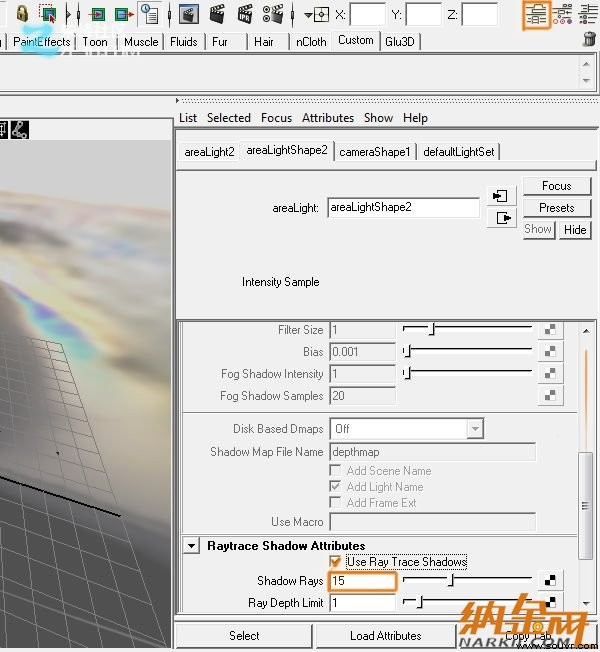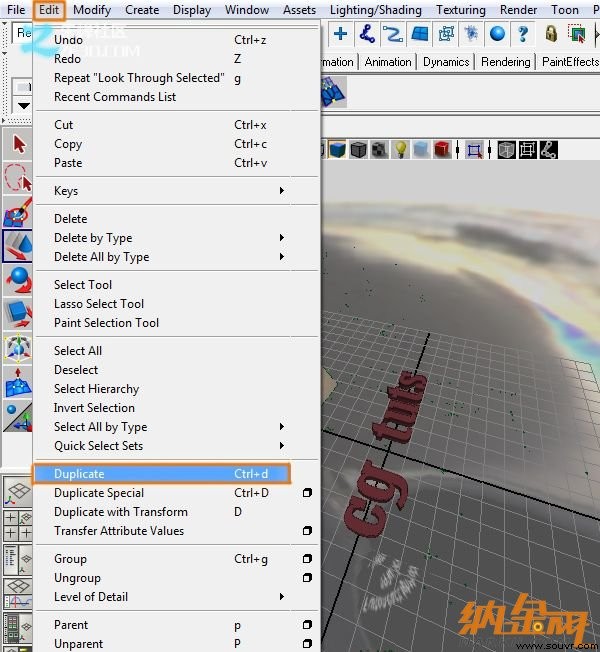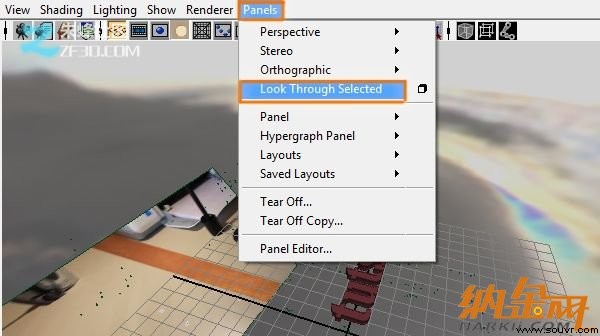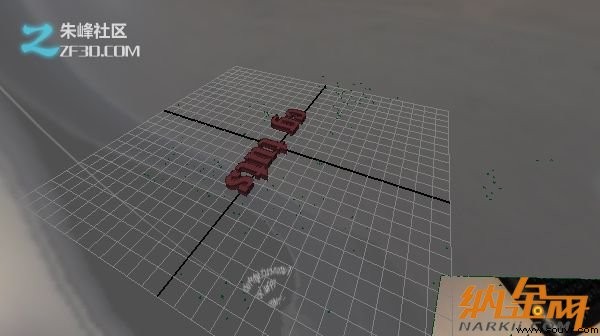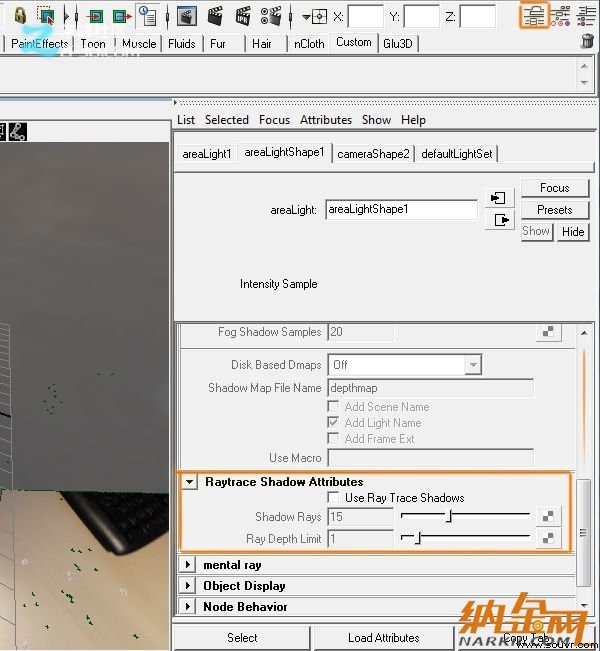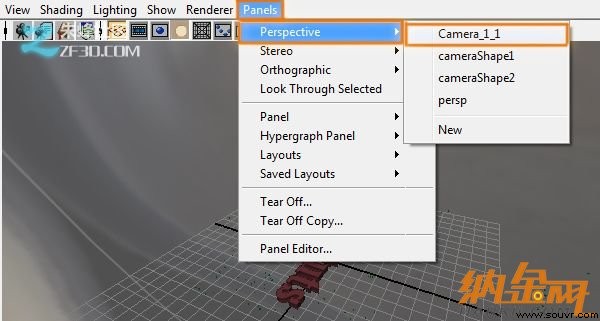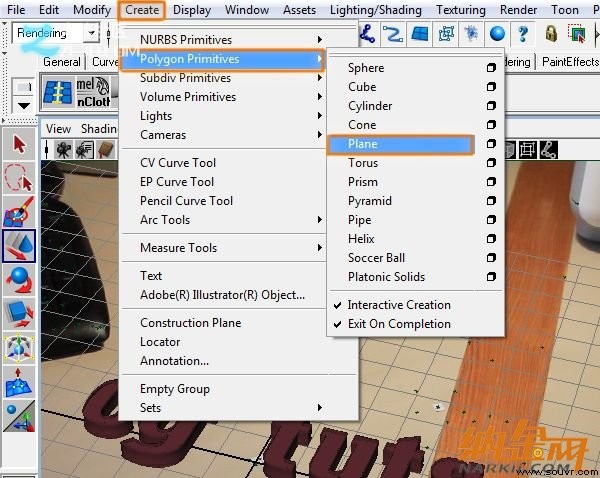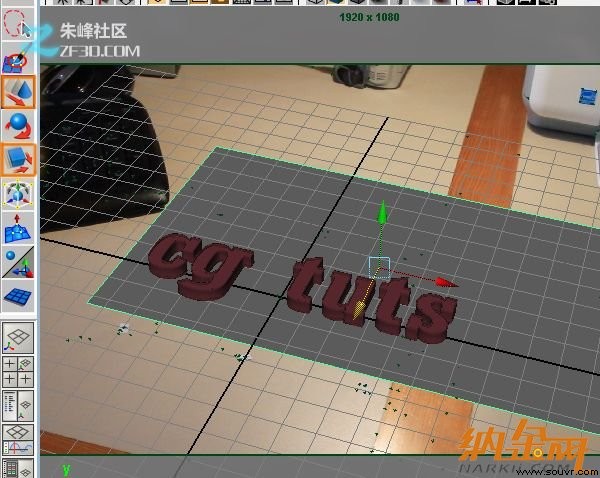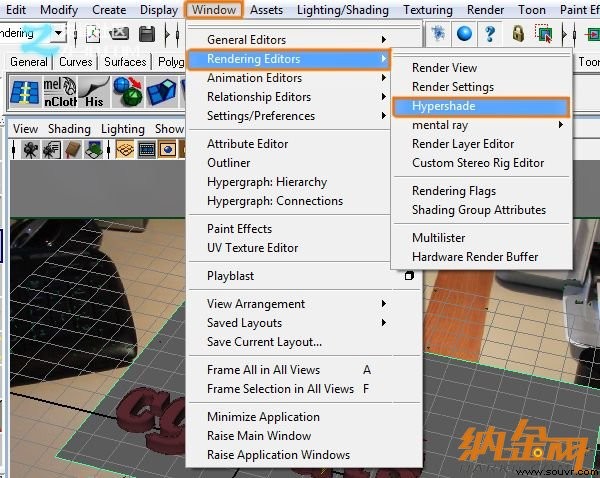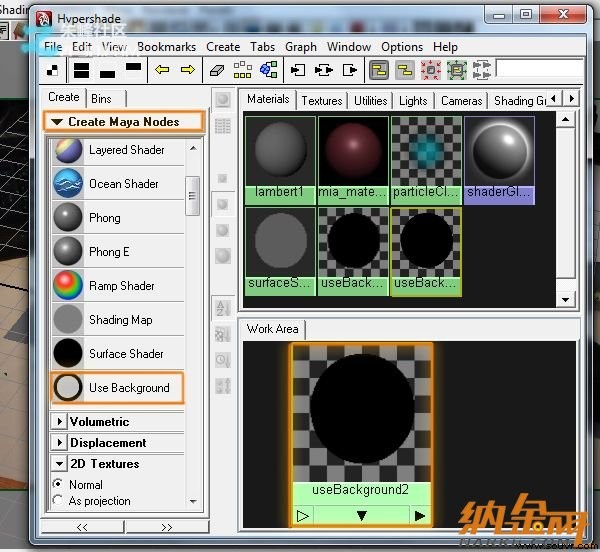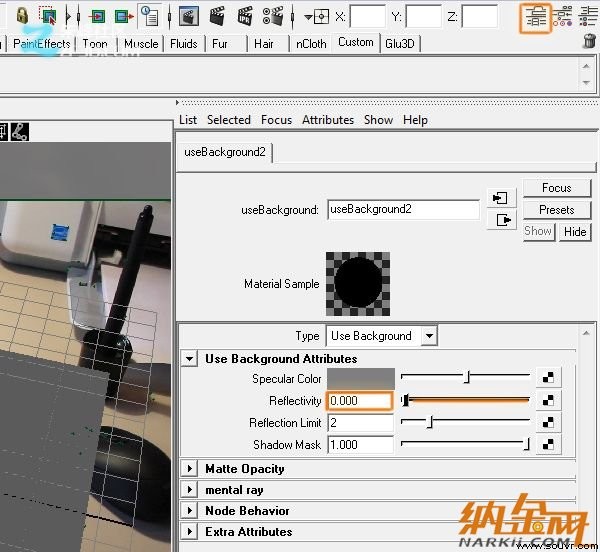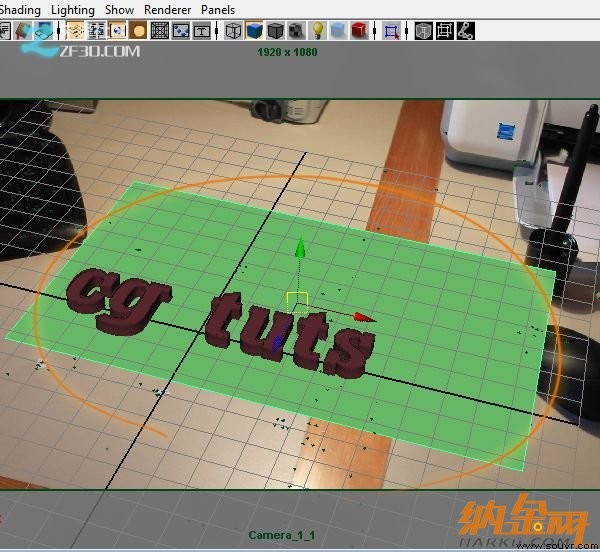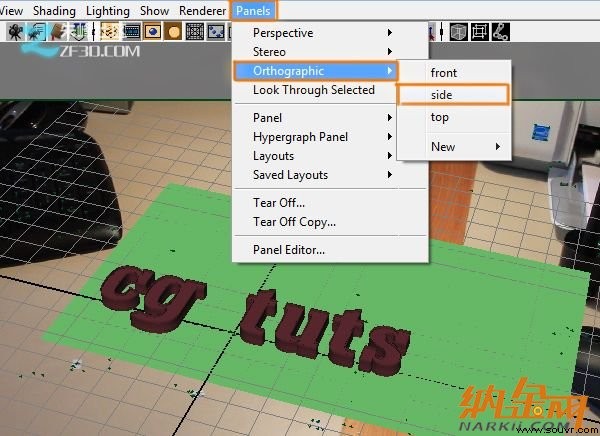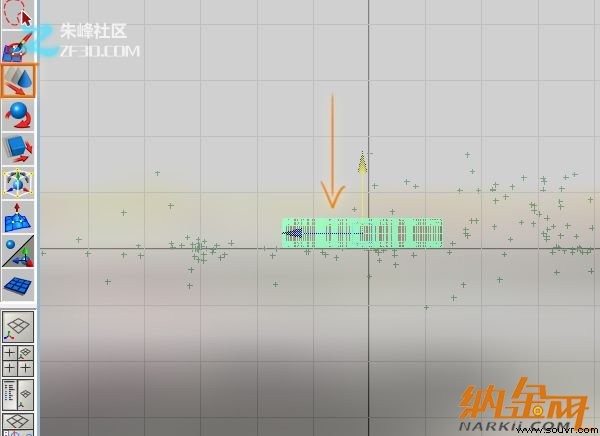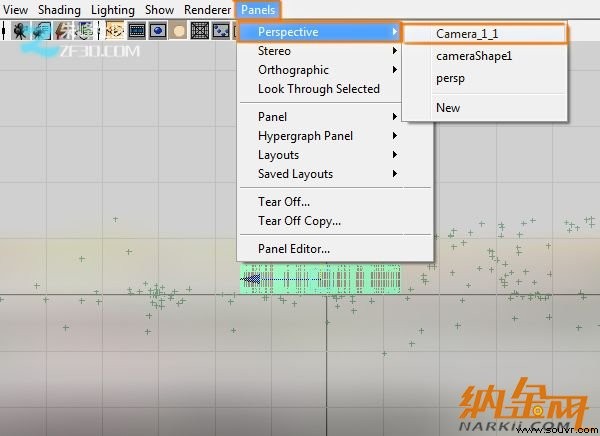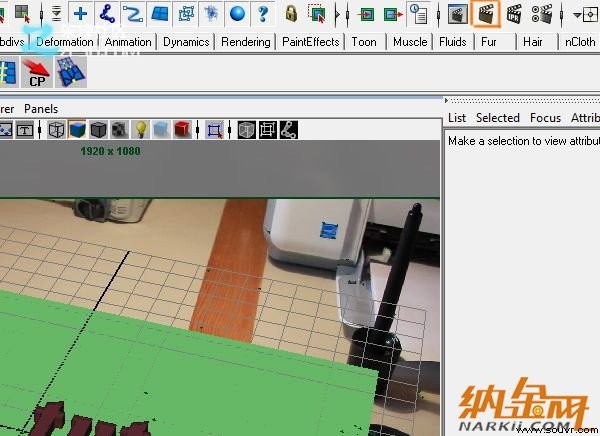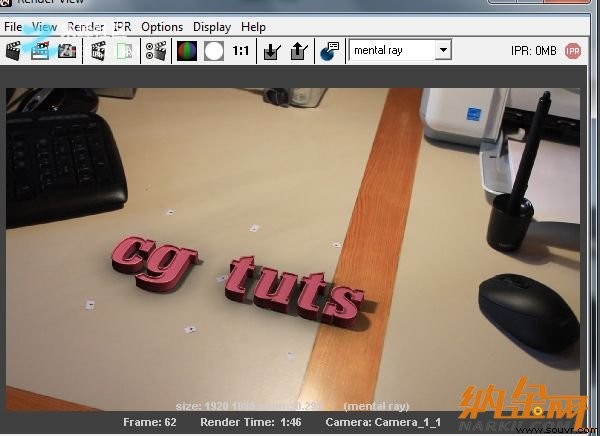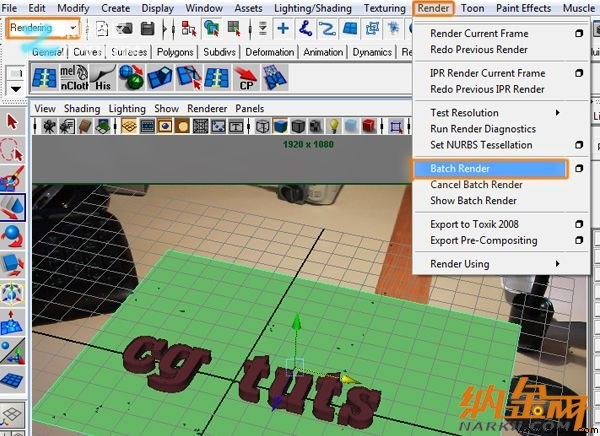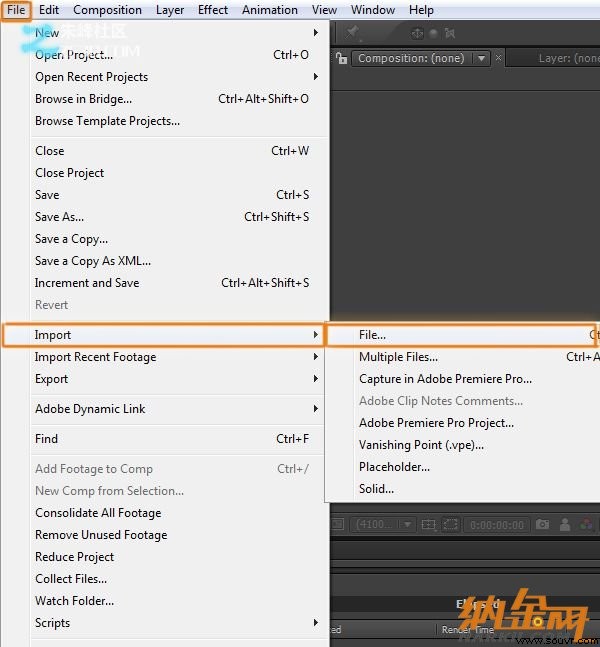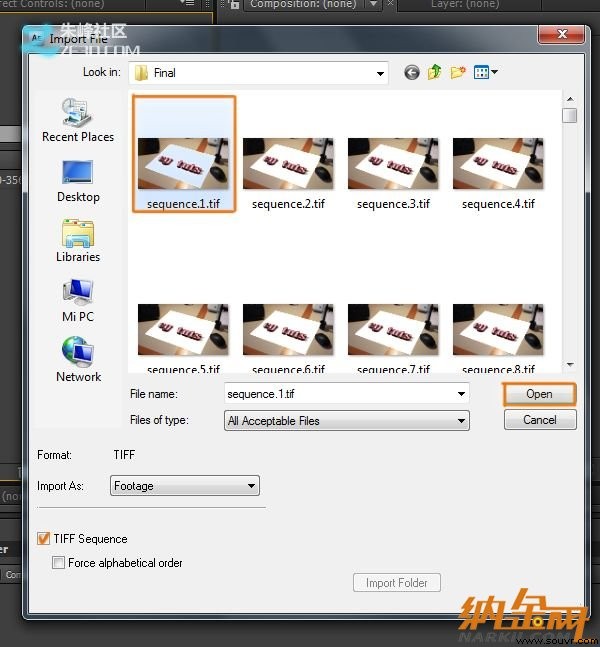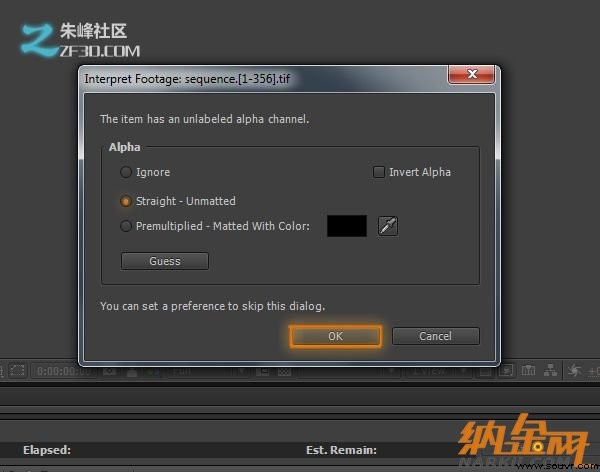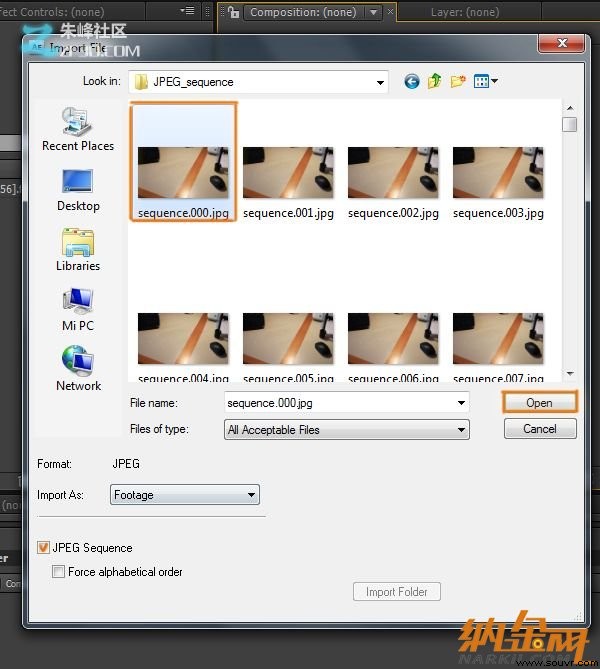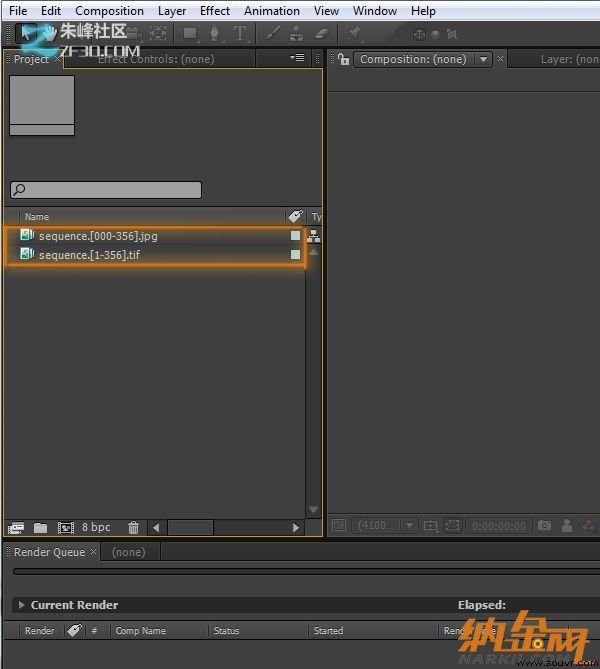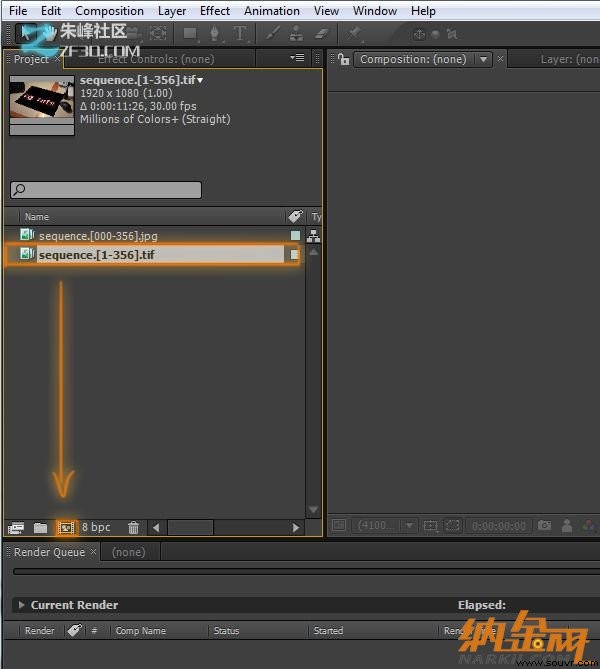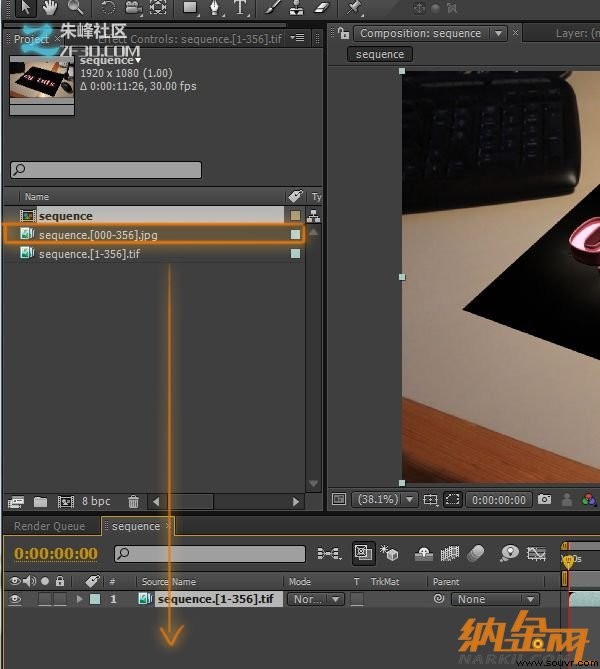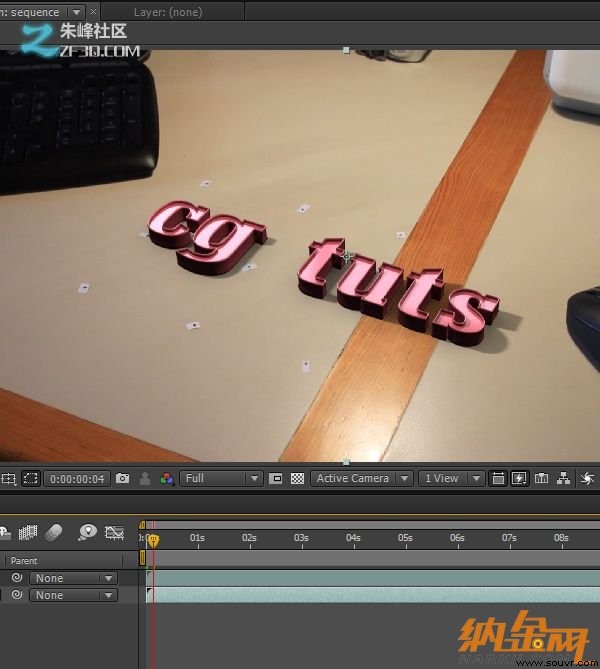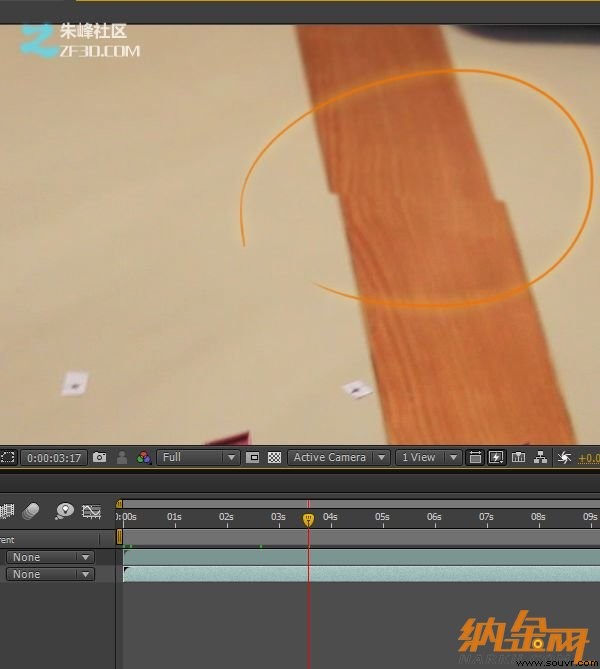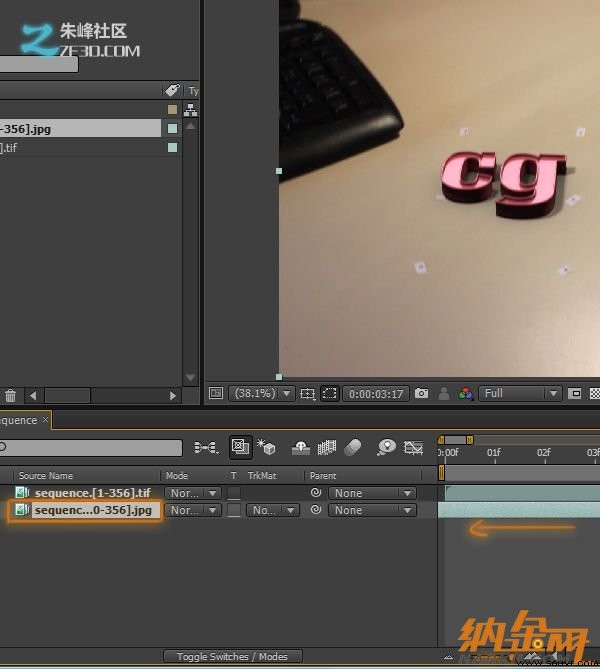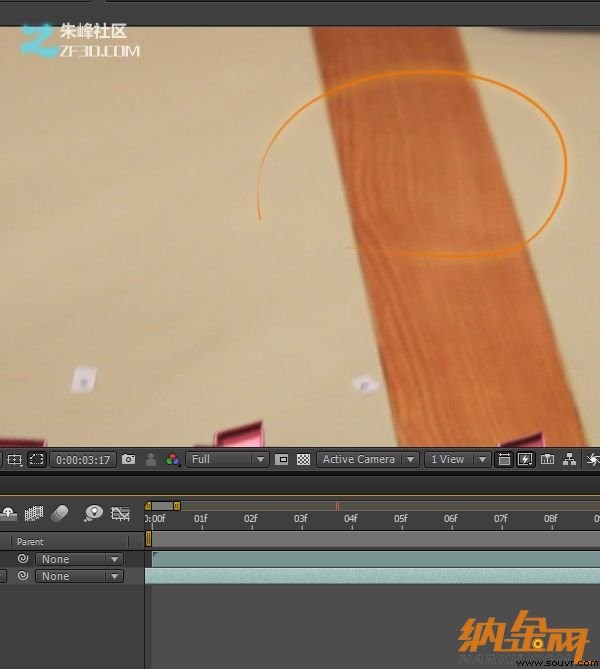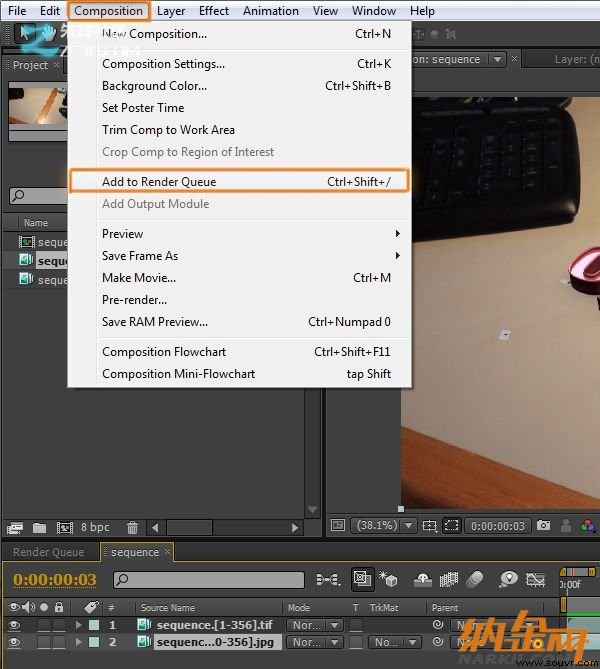综合了Maya和After Effects的视频处理
-
镜头追踪的视觉效果技术,它允许插入计算机图形的录像。在本教程中,我们将首先看看我们可以跟踪我们的镜头使用了boujou。然后,我们将跳转到Maya和使用这些跟踪信息,使用自定义的HDR图像,创建和渲染3D对象,我们可以插入到场景中。然后,我们将使用后复合材料的三维对象转换成原始的视频效果。在本教程中所使用的技术可以应用到几乎几乎所有的拍摄3D集成。
综合了Maya和After Effects的视频处理 第1步
首先,我们需要将我们的视频序列图像,以便它可以读取玛雅了boujou。打开After Effects和“文件”>“导入”>“文件...”。
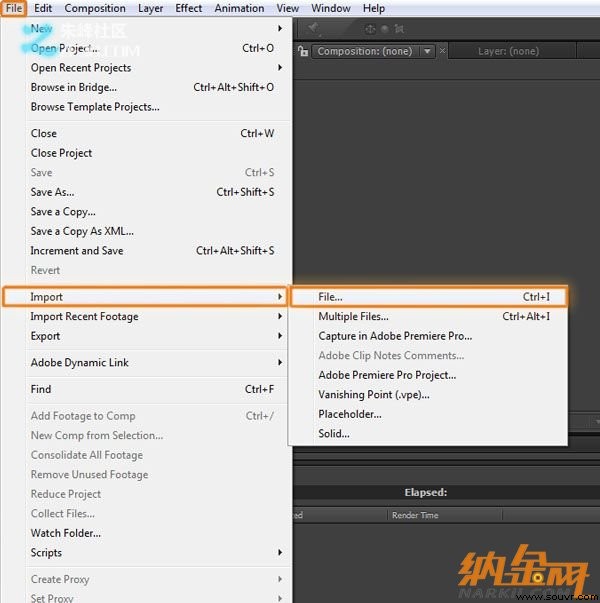
第2步
导航到你的镜头,选择它并点击“打开”加载到After Effects的视频。
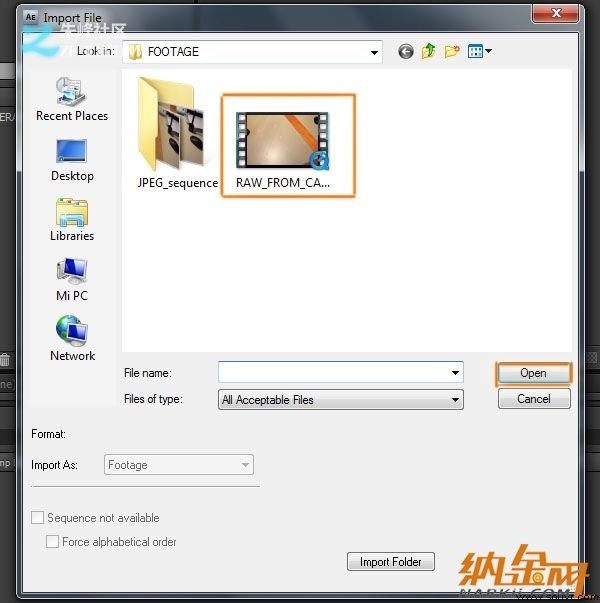
第3步
要创建一个具有相同的特征作为我们的源素材组成,只需将视频的新的组合“按钮。
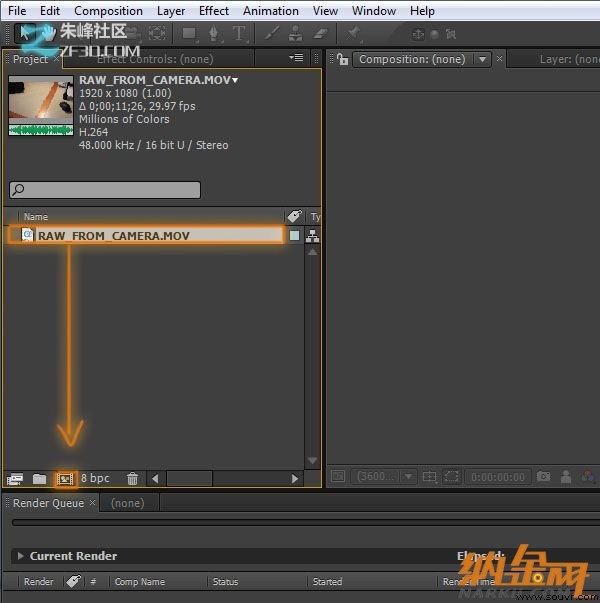
第4步
您现在应该能够看到的视频,伴随着它的时间线。

第5步
现在,我们需要改变我们的作文的帧速率相匹配的帧速率在Maya中。转到“组成成分>设置...”
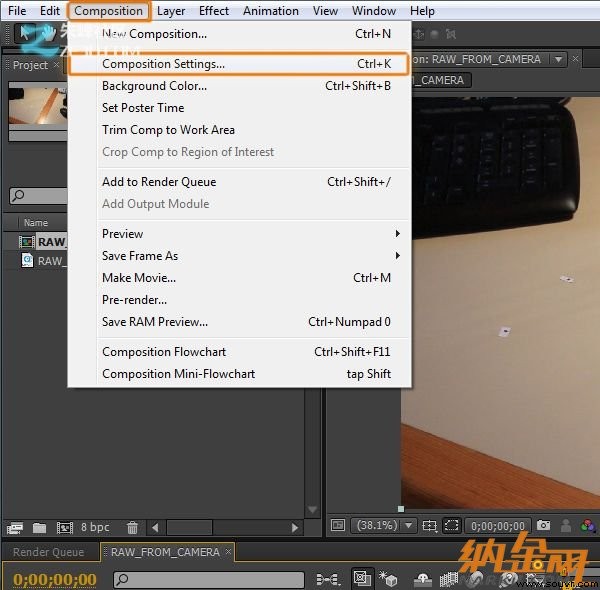
第6步
这个画面的帧速率为30fps,我要设置帧速率,以每秒30帧,然后单击“确定”。
第7步
要渲染的视频,到“作文”>“添加到渲染队列”。
第8步
一旦渲染队列已正式开通,点击“输出模块”部分的“无损”。
第9步
在输出模块的设置中,选择“从下拉列表中选择”JPEG序列“,然后按”OK“。
第10步
点击这里更改您呈现的图像序列的名称。
第11步
选择的文件夹,您希望您的序列渲染到现在的名称更改,以匹配您的视频格式为:“您的视频名称(请记住,我们要创造大量的图片!)[### #]。JPG“。“[####]”是非常重要的,因为它确保我们的图像依次命名。此外,请确保您使用点,而不是一个得分中的文件名,如Maya将无法识别序列,如果它不是在上面的格式。
第12步
我们现在准备渲染的顺序,单击“渲染”。
第13步
打开boujou和点击“导入序列”。
第14步
查找与After Effects渲染序列,选择第一个文件,然后单击“打开”。
第15步
点击“OK”。
第16步
点击上的“编辑”摄像机“按钮。
第17步
我们要确保了boujou的工作具有相同的帧速率,所以我们的序列改变帧速率为30,单击“确定”。
第18步
点击“跟踪功能”按钮。
第19步
我通常会离开设置为默认值,所以才确保“所有帧”是积极的,然后单击“开始”。
第20步
了boujou现在开始的初始跟踪过程。
第21步
现在已经完成了boujou我们的镜头,我们有2维的跟踪数据。然而,为了整合3D对象的画面,我们需要计算的位置和旋转的摄像头。要开始这一过程,请单击“摄像机Solve”按钮。
第22步
确保“所有帧”是积极的,并单击“开始”。
第23步
了boujou现在开始计算现场摄像头的位置和旋转。
第24步
一旦已经完成了boujou跟踪,现在我们需要使我们的场景相匹配的镜头。滚动通过把视频及选择2个或更多个点,在于在一条直线上,在这种情况下,在桌面上。这些点会形成我们的X-轴。
第25步
点击“场景中的几何体”按钮。
第26步
点击“添加坐标FRM的提示”。
第27步
从“类型”下拉列表中选择X轴,然后单击“连接到选定”。
第28步
我们的X-轴的地方,我们现在需要定义至少一个轴,使了boujou可以正确地调整我们的现场。关闭先前的窗口,现在选择在于在一条直线上,但在90度到我们的X-轴的2个或更多点。这将是我们的Z轴,并在这种情况下,行驶距离相机整个桌面。
步骤29
点击“场景中的几何体”按钮。
第30步
点击“添加坐标FRM的提示”,从“类型”下拉列表中,选择Z轴,然后单击“连接到选定”。
步骤31
如果你可以放心地选择点,以计算Y轴,这样做并重复此过程之前,确保从“类型”下拉列表中选择Y-轴,然后点击“连接到选择”。在这个场景中,我们无法选择Y-轴点,所以我们会直线移动到下一个步骤。
综合了Maya和After Effects的视频处理步骤32
点击“场景中的几何体”按钮,然后点击“更新座标。框架“,并关闭该窗口。
步骤33
激活“地平面”覆盖了boujou窗口右下角的“选项卡上的复选框。
第34步
现在,我们可以看到我们的场景已经计算过的地板平面。应该留在原地,整个视频(尝试滚动的画面,以确保这种情况下),如果没有,重复上面的步骤24-31,选择不同的点来定位你的场景。
步骤35
为了确保我们的轨道是正确的,我们要创建一些测试对象。点击“添加测试对象”按钮。
步骤36
您的喜好选择对象,并关闭该窗口,我通常选择“瓢虫”。
步骤37
播放视频,如果该对象在整个停留在。与地平面的覆盖,如果你的对象不坐你的镜头内正确,你的场景可能不会导向正确。如果是这样的话,你应该以上选择不同的点,每个轴重复步骤24-31。
步骤38
现在,我们需要我们的跟踪信息导出到Maya。要做到这一点,“导出”>“导出相机解决”。
步骤39
浏览到您的项目文件夹,并选择一个文件名,改变出口型“玛雅4 +”,然后确保移动类型对应到你的镜头。使用手持相机拍摄的这个画面,我选择了“移动摄像头,静态场景”。有了这个完成后,单击“保存”。
步骤40
玛雅开放后,到“文件”>“打开”,打开的文件,我们只出口了boujou。你的视口类似于这张图片。
步骤41
在活动的视口的顶部的菜单,进入“面板”>“视野> Camera_1_1”的。
步骤42
现在,我们将寻找通过的matchmoved的摄像头为我们创造了boujou。
步骤43
“创建”>“文本”,然后单击“选项框。
步骤44
输入您的文字,并使用可用的选项,添加斜面的文本对象。完成后,单击“创建”。
步骤45
由于我们调整了内赶到现场了boujou,我们的新的文本对象应自动坐的桌子在我们的原始素材。
步骤46
旋转,缩放和定位文本,从而确保它仍然坐在右边的网格上。
步骤47
转到“窗口”>“渲染编辑”> Hypershade中“。
步骤48
选择“创建Mental Ray的节点”的左边的下拉列表,并在“服务”组中单击“的”了mia_material_x“创建一个新的材料。
综合了Maya和After Effects的视频处理步骤49
随着新材料仍处于选中状态,按“Ctrl-A”,打开属性编辑器,你的材料的漫反射颜色改变到你想要的颜色,在这种情况下,红色/橙色。我们还需要更改以下选项中进行选择:反射色为灰色,反射率1.000,光泽度为0.350,光泽样品为0。
步骤50
关闭在Hypershade。我们的文本对象在视口中右键单击“分配现有的材料> mia_material_x1”的应用新材料的文本。
步骤51
打开“渲染设置”窗口。
步骤52
“,从”渲染使用“下拉列表中选择”mental ray的。现在,改变“公用”选项卡中的下列选项:选择一个文件名前缀(在这种情况下,我添加了一个文件夹结构,然后这个名字本身,以确保这些文件被保存到正确的位置)改变图像格式TIFF,改变“帧/动画转”来命名。#分机,设置“开始帧”和“结束帧”的值相匹配的动画,选择“Camera_1_1”,从“渲染摄像机”下拉列表中,并确保所呈现的您的画面(在这种情况下,我选择了HD 1080预设)。完成,我们现在可以关闭“渲染设置”窗口中的图像大小相匹配。
步骤53
现在,我们需要确保Maya的帧速率匹配,我们的镜头。转到“窗口”>“设置/首选项”>“首选项”。
步骤54
在“设置”类别,更改的时间,以配合您的画面。在这里,我选择了“每秒30帧(NTSC)”。完成后,点击“保存”。
步骤55
重新打开渲染设置窗口。
步骤56
在“质量”选项卡中,我们需要更改下列选项:“最大采样级别”设置为2,“多像素过滤”,“高斯”,激活“抖动”,“光线跟踪思考”和“折射”到3“至6 Raytacing最大跟踪深度“,”运动模糊“设置为”Full“和”动态模糊“值2.000。
步骤57
“间接照明”选项卡,并创建一个基于图像的照明环境。然后激活“最终聚集”和“精度”为200,“点密度”到0.100“二次漫反射反弹”,2。
步骤58
如果是不可见的属性编辑器,点击“快捷键Ctrl + A全选”来激活它。单击“映像名称”旁边的文件夹图标,浏览到您的HDRI文件。
步骤59
转到“创建”>“灯光”>“面光源”。
步骤60
确保选择的光,去“面板”>“期待通过选择”菜单中的活动视口的顶部。
步骤61
定位使光线投射的阴影将匹配方向的阴影,在原来的画面。
步骤62
转到光选择和激活属性编辑器“使用光线跟踪阴影”。这样做,改变“阴影鱼”15。
步骤63
随着光仍处于选中状态,进入“编辑”>“复制”。
步骤64
选择重复的光,去“面板”>“期待通过选择”菜单中的活动视口的顶部。
步骤65
新的光的位置在同一高度,但在另一侧的我们的文字。这将有助于产生柔和的阴影,在最后的渲染。
步骤66
新的光的属性编辑器,关闭“使用光线跟踪阴影”。
步骤67
在活动视图“菜单中的”面板“>透视图> Camera_1_1”的。
综合了Maya和After Effects的视频处理步骤68
现在,我们需要创建一个表面,作为一个影子捕手。“创建多边形基本体”>“平面”。
步骤69
移动和缩放平面,这样阴影的文本将属于它的边界。
步骤70
转到“窗口”>“渲染编辑”> Hypershade中“。
步骤71
选择“创建Maya节点”的下拉列表的左侧,并在“面”,点击“使用背景材料。这种材料可以让我们的飞机接收阴影和反射,但是,我们可以确保我们的原始素材还成功地复合材料的最终渲染。
步骤72
随着新的“使用背景材料的选择,去的属性编辑器”和“反射”减少为0。
步骤73
应用这种材料在飞机上,用鼠标右键单击平面物体,然后选择“分配现有的材料UseBackground1”。
步骤74
我们现在要仔??细检查,我们的对象坐的地平面上完全相同。在活动的视口的顶部菜单,进入“面板”>“正交边”。
步骤75
如果需要移动对象位置。
步骤76
返回到的“Camera_1_1的”相机。
步骤77
在主工具栏中单击“渲染”图标,创建一个测试渲染的场景。
步骤78
你可以看到在我们的渲染技术完美集成在场景中的对象如何。在这一点上的阴影被切断,关闭渲染视图和扩大你的影子捕手对象。请一定要做好的另一项测试渲染,以确保该问题已得到修复。
步骤79
从主工具栏的下拉列表中选择“渲染”菜单和“渲染”>“批处理渲染”开始渲染的顺序。
步骤80
当Maya渲染过程中完成跳跃到After Effects和“文件”>“导入”>“文件...”。
步骤81
导航到您的新呈现的顺序,选择第一帧,确保“TIFF序列”选项处于活动状态,单击“打开”。
步骤82
会弹出一个窗口,询问的alpha通道。选择“直 - Unmatted”,然后单击“OK”导入的素材与它的alpha通道。
步骤83
现在,我们需要导入原始的视频序列。转到“文件”>“导入”>“文件...”。
步骤84
浏览我们最初从After Effects中呈现出来的图像序列,选择第一帧,确保“JPEG序列”选项处于活动状态,单击“打开”。
步骤85
您现在应该看到在项目的bin两个序列。
步骤86
拖动。TIF序列,我们从Maya到新的组合按钮提供。
步骤87
现在将我们原来的jpg文件到我们刚刚创建的,一定要定位它的下面。TIF序列组成的序列。
步骤88
现在,我们的两个层复合在视口中。
步骤89
但是,如果你放大,你会发现,目前有一个小故障。这是因为虽然前景序列的第一帧上开始,背景序列从第0帧。
步骤90
要更正此错误,放大使用小滑块在屏幕下方的时间线,和我们的背景帧序列1的左侧拖动绿色的酒吧。
综合了Maya和After Effects的视频处理 步骤91
这样做,你现在可以看到,现在已经消失了的毛刺。
步骤92
我们现在需要做的是提供的视频。转到“作文”>“添加到渲染队列”,并设置您想要的输出选项。
本3d教程完。